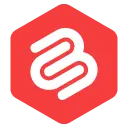10 migliori suggerimenti e trucchi per l'editor di blocchi di WordPress che dovresti conoscere
Pubblicato: 2022-06-21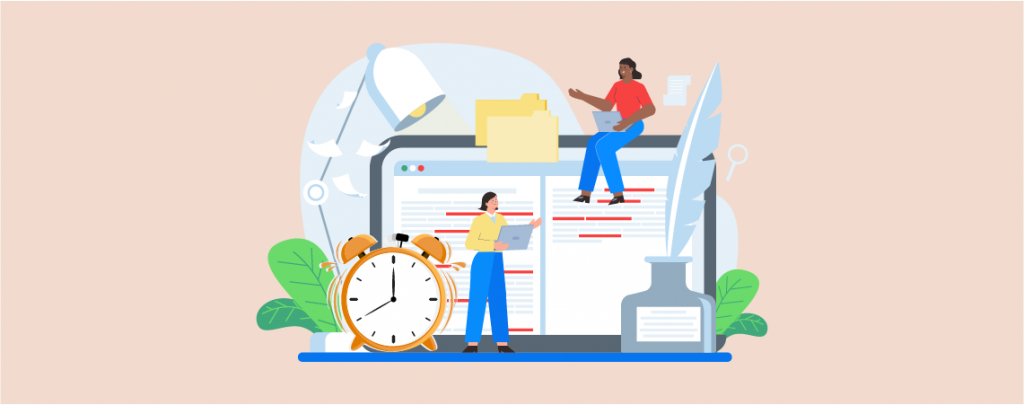
È passato un po' di tempo da quando WordPress ha lanciato il suo aggiornamento Gutenberg più atteso. Questo aggiornamento viene fornito con il nuovissimo editor di blocchi che introduce la modifica basata sui blocchi in sostituzione del vecchio editor TinyMCE.
L'editor Block ha aperto le sue porte a un approccio completamente nuovo alla creazione di contenuti. La funzionalità basata sui blocchi ha anche consentito agli sviluppatori di creare i propri blocchi, il che si è tradotto in alcuni fantastici plug-in di blocchi.
Ma, per coloro che hanno difficoltà a usare questo nuovo editor, ho messo insieme alcuni suggerimenti e trucchi per risparmiare tempo.
Questi 10 suggerimenti e trucchi per WordPress Block Editor ti aiuteranno a diventare produttivo e a utilizzare la piattaforma in modo più efficiente.
Iniziamo.
- 1. Copia/incolla da qualsiasi luogo (Google Docs, Microsoft, ecc.)
- 2. Usa la barra (/) per aggiungere un nuovo blocco
- 3. Usa Drag & Drop per riorganizzare i blocchi
- 4. Aggiungi immagini trascinandole dal desktop
- 5. Aggiungi collegamenti semplicemente incollandoli
- 6. Crea collegamenti di ancoraggio utilizzando HTML Achore
- 7. Impara le scorciatoie da tastiera di Gutenberg
- 8. Crea blocchi riutilizzabili da utilizzare in seguito
- 9. Trasforma i blocchi in blocchi diversi
- 10. Nascondi la barra laterale per la modifica a schermo intero
- 11. Salta tra le sezioni del tuo post dallo schema del documento
- 12. Copia tutto il contenuto con un clic
- 13. Usa Ultimate Blocks per accedere a più blocchi
Questi suggerimenti e trucchi Gutenberg sono per tutti coloro che usano Gutenberg. Che tu sia un utente inesperto o un esperto, questi suggerimenti e trucchi ti aiuteranno molto.
1. Copia/incolla da qualsiasi luogo (Google Docs, Microsoft, ecc.)
Questa è la mia caratteristica preferita dell'editor Block.
Se sei qualcuno che scrive contenuti su Google Docs o Microsoft Word, puoi copiarlo e incollarlo direttamente nell'editor di Gutenberg.
Comprese le immagini!
Il classico editor di WordPress non disponeva di questa funzionalità ed era un processo molto dispendioso in termini di tempo per copiare il contenuto e quindi caricare le immagini.
Con Gutenberg, non devi preoccuparti di nulla di tutto ciò.
Basta scrivere i tuoi contenuti in Google Docs o Microsoft Word e incollarli direttamente.
2. Usa la barra (/) per aggiungere un nuovo blocco
Poiché Gutenberg è un editor basato su blocchi, dovrai aggiungere qualsiasi cosa sotto forma di blocco. E Gutenberg viene fornito con molti blocchi.
Trovare e aggiungere blocchi a volte può richiedere molto tempo. Per non parlare del fatto che se hai installato i plug-in del blocco Gutenberg, questo compito diventa persino difficile.
Invece di trovare e aggiungere blocchi, puoi semplicemente digitare '/' e digitare il nome del blocco che desideri aggiungere.
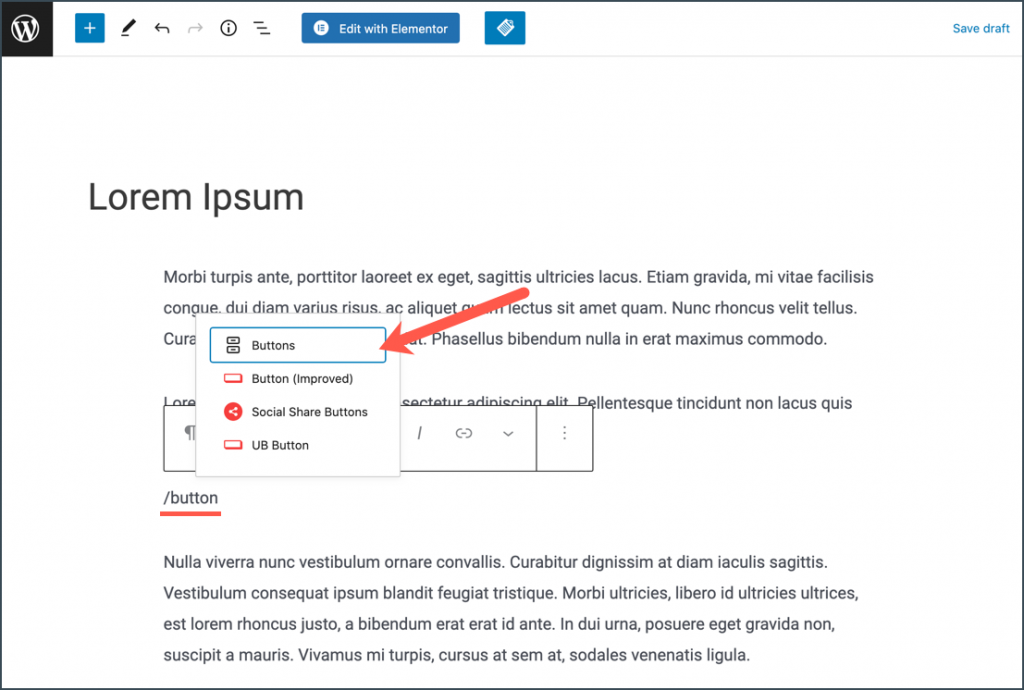
Ciò che è ancora meglio è che Gutenberg fornisce suggerimenti automatici in modo da non dover digitare il nome completo del blocco.
Questo ti eviterà di trovare il blocco che desideri e ti aiuterà a essere più produttivo.
Ci sono molte scorciatoie dell'Editor blocchi, ma penso che questa sia quella che dovresti iniziare a usare subito. E fa risparmiare molto tempo.
Leggi anche : Come aggiungere un blocco in WordPress (3 semplici modi)
3. Usa Drag & Drop per riorganizzare i blocchi
Dal momento che Gutenberg è un editor WordPress drag-and-drop, è ovvio che dovresti essere in grado di trascinare e rilasciare i blocchi per organizzare.
Nel vecchio editor classico, per riorganizzare il contenuto, dovresti copiare l'intero testo e incollarlo nella nuova posizione. Ciò richiede molto tempo soprattutto quando si desidera spostare blocchi non di testo come pulsanti, immagini e gallerie.
Con Gutenberg, puoi facilmente riorganizzare i blocchi semplicemente trascinandoli e rilasciandoli nella nuova posizione.
Per trascinare e rilasciare i blocchi, devi prima selezionare il blocco che desideri riorganizzare. Una volta selezionato il blocco, vedrai sei piccoli punti nella barra degli strumenti a sinistra.
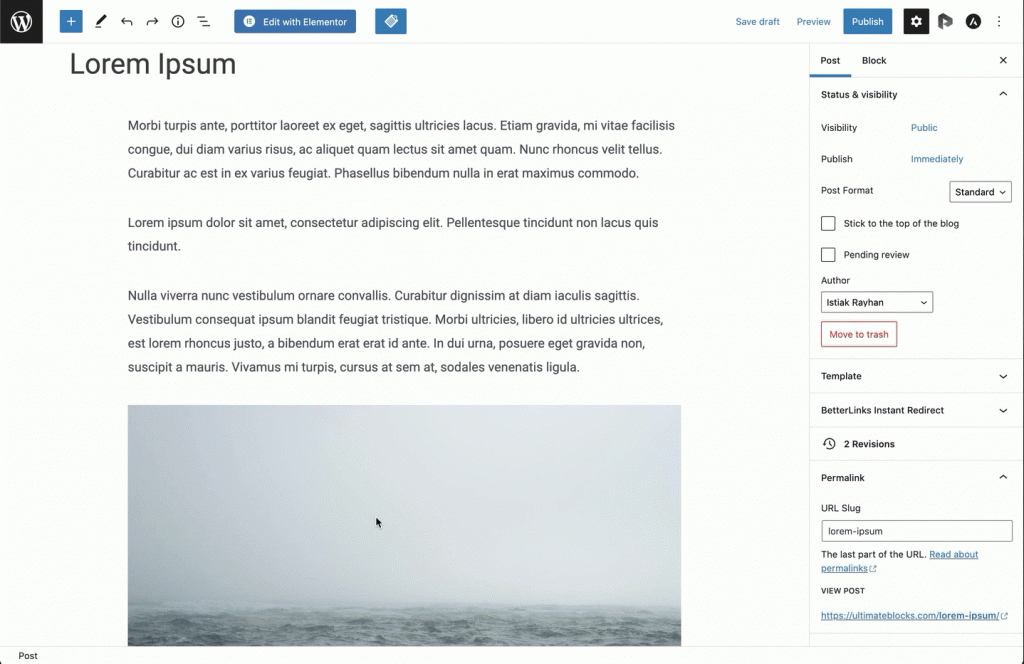
Passa il mouse sopra il blocco e afferrali per trascinare il blocco. In questo modo, puoi prendere il blocco e spostarlo in qualsiasi punto della pagina.
Leggi anche: Come spostare i blocchi in WordPress (3 semplici modi)
4. Aggiungi immagini trascinandole dal desktop
Una delle cose peggiori dell'editor classico di WordPress era il modo in cui venivano aggiunte le immagini.
Per aggiungere un'immagine dovrai aggiungere un media e poi caricarlo. Anche se trascinassi l'immagine, non verrebbe caricata all'istante.
Con Gutenberg nell'immagine, ora puoi semplicemente trascinare le immagini dal desktop e aggiungerle ai tuoi contenuti.
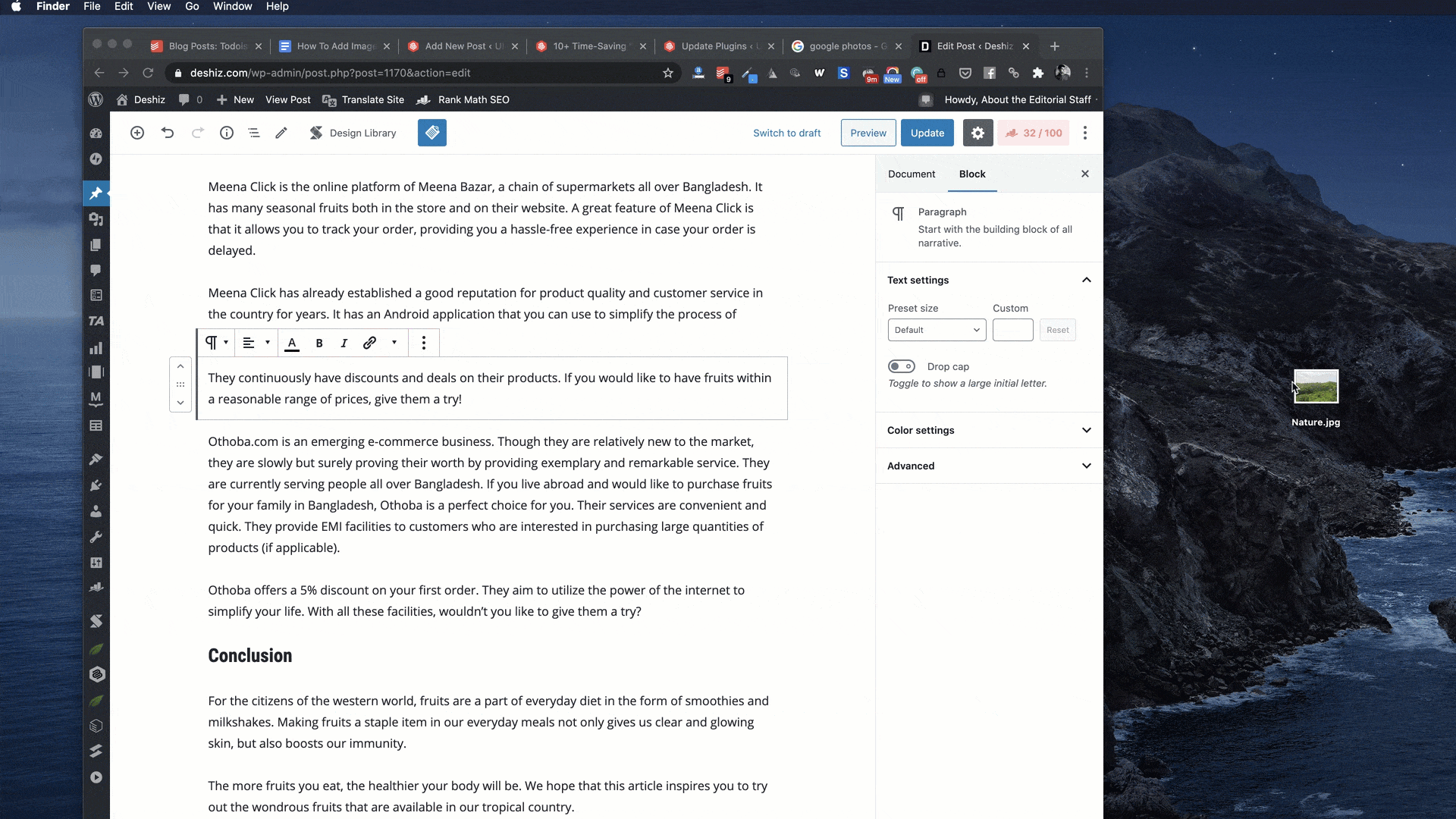
E questa funzione non è limitata al tuo computer. Puoi copiare e incollare facilmente le immagini da Internet.
L'immagine viene caricata senza richiedere alcuna conferma o passaggi aggiuntivi.
Leggi anche: Come aggiungere immagini in WordPress
5. Aggiungi collegamenti semplicemente incollandoli
Incollare i collegamenti è un'altra fantastica funzionalità di Gutenberg.
Puoi copiare e incollare il link nel tuo editor e Gutenberg lo incollerà automaticamente in un nuovo blocco.
Rileverà inoltre automaticamente l'URL e convertirà il collegamento in contenuto visualizzabile.
Ciò è utile nei casi in cui devi aggiungere più collegamenti ai tuoi contenuti. Ti farà risparmiare tempo e ti aiuterà a fare le cose più velocemente.
6. Crea collegamenti di ancoraggio utilizzando HTML Achore
I link di ancoraggio ti consentono di navigare facilmente in una parte specifica di una pagina. Sono anche chiamati collegamenti di salto e sono più comunemente usati per il sommario.
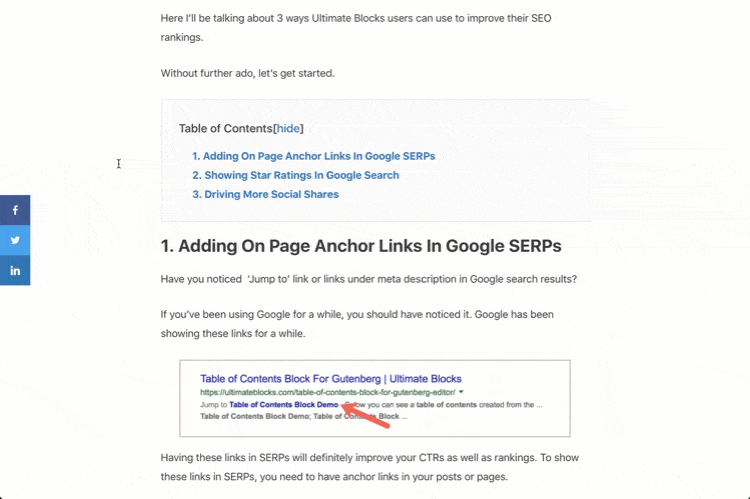
In Gutenberg, puoi facilmente creare un collegamento di ancoraggio usando un ancoraggio HTML. Un'ancora HTML fondamentalmente ti consente di collegarti a qualsiasi sezione di una pagina.
Vediamo come creare link di ancoraggio in Gutenberg:
Fai clic sul blocco di intestazione e vai alla scheda " Avanzate ". In questa scheda vedrai un campo " ancora HTML ". Dai un nome al tuo campo di ancoraggio.
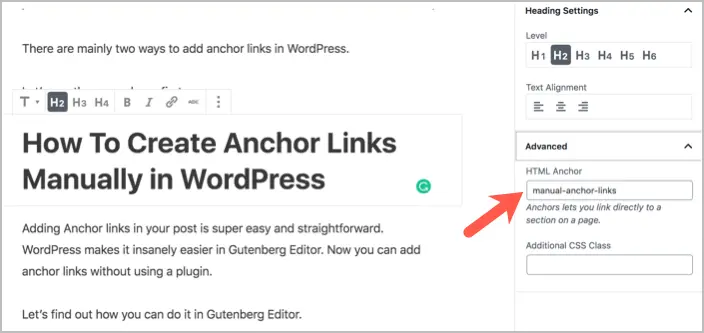
Ora seleziona il testo a cui vuoi collegare l'ancora. Inserisci il nome dell'ancora che hai assegnato alla tua sezione. Assicurati di aggiungere un " # " prima del testo del link.
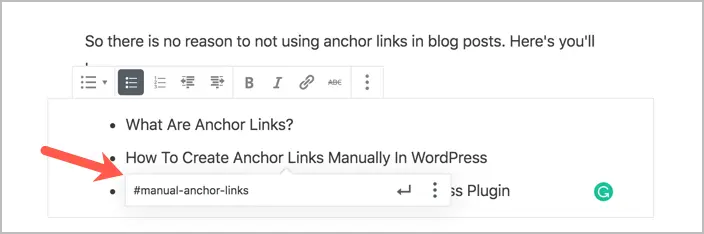
Ecco com'è semplice aggiungere un collegamento di ancoraggio in Gutenberg. I link di ancoraggio possono essere molto utili quando vuoi che l'utente navighi attraverso diverse sezioni di una pagina.
7. Impara le scorciatoie da tastiera di Gutenberg
Slash (/) è solo un'utile scorciatoia da tastiera in Gutenberg. Ce ne sono molti altri che dovresti iniziare a usare subito.
Mentre ci sono le scorciatoie generali dell'editor di WordPress che esistono da molto tempo. WordPress ha introdotto alcune nuove scorciatoie dedicate per l'editor Gutenberg.
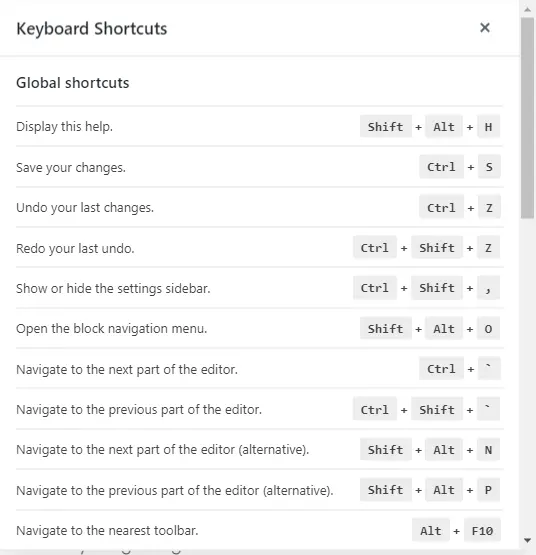
Puoi visualizzare l'elenco delle scorciatoie da tastiera premendo Maiusc + Alt + H .
Ci sono molte scorciatoie fantastiche e facili da ricordare per Gutenberg. Alcuni di loro sono:
- Passa dall'editor visivo all'editor di codice: Ctrl + Maiusc + Alt + M
- Elimina un blocco: Ctrl + Alt + Backspace
- Duplica un blocco: Ctrl + Maiusc + D
- Per creare un'intestazione: ##
- Per creare un preventivo: >
Ci sono molte scorciatoie in Gutenberg e dovresti iniziare a prenderne una mano una per una.
8. Crea blocchi riutilizzabili da utilizzare in seguito
I blocchi riutilizzabili sono blocchi che puoi salvare e utilizzare anche su altre pagine. Dovresti utilizzare questa funzione nei casi in cui devi utilizzare lo stesso blocco su pagine diverse.
Esempi di blocchi riutilizzabili possono includere un CTA, un preventivo o un pulsante.
I blocchi riutilizzabili vengono salvati come modello in Gutenberg. Per salvare un blocco come modello, fai clic sui tre punti sul blocco e quindi seleziona "Aggiungi a blocchi riutilizzabili".
Puoi dare un nome al tuo blocco riutilizzabile e quindi salvare.
Una volta salvato il tuo blocco riutilizzabile, puoi inserirlo nelle tue pagine come qualsiasi altro blocco.
Gutenberg ti consente anche di gestire tutti i blocchi e importarli o esportarli come file JSON. Puoi anche eliminare i tuoi blocchi riutilizzabili.
9. Trasforma i blocchi in blocchi diversi
Aggiunto un testo che desideri convertirlo in un'intestazione, una citazione o un elenco?
Invece di eliminare e creare un nuovo blocco, puoi trasformare il blocco esistente in altri moduli.
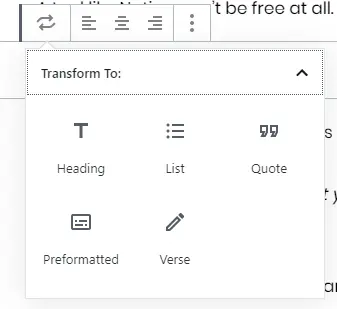
Per trasformare un blocco, fare clic sull'icona di trasformazione. Ti darà opzioni tra cui scegliere. Seleziona la trasformazione desiderata e il tuo blocco verrà convertito nel nuovo modulo.
L'ho trovato molto utile quando volevo convertire il mio testo in titoli. Puoi usare questo trucco di Gutenberg in qualsiasi momento per risparmiare tempo.
10. Nascondi la barra laterale per la modifica a schermo intero
Vuoi un ambiente privo di distrazioni per la scrittura?
Puoi attivare la modalità di modifica a schermo intero per un'esperienza più mirata e produttiva.
La modalità a schermo intero in Gutenberg nasconde la barra laterale sinistra per dare più spazio all'editor ed eliminare le distrazioni.
Puoi abilitare questa modalità facendo clic sui punti nell'angolo in alto a destra. Lì vedrai un'opzione per abilitare la modifica a schermo intero.
11. Salta tra le sezioni del tuo post dallo schema del documento
In precedenza, l'editor classico di WordPress non aveva grandi funzionalità per aiutarti a visualizzare la struttura del documento o qualsiasi altra informazione.
Con Gutenberg, WordPress ha introdotto la funzione "Struttura dei contenuti". Questa funzione mostra l'intero profilo del documento insieme al numero di parole, intestazioni, paragrafi e blocchi.
È possibile visualizzare la struttura dei contenuti facendo clic sull'icona delle informazioni.
La cosa fantastica di questa funzione è che ti consente di saltare diverse sezioni del tuo post facendo clic su qualsiasi parte del contorno.
Questa è una funzione piuttosto utile per le pagine con molti contenuti. Invece di scorrere fino a una sezione, fai semplicemente clic sulla struttura del contenuto e salta alla sezione desiderata.
12. Copia tutto il contenuto con un clic
Come si copiano i blocchi in Gutenberg? Bene, è molto semplice.
Fare clic sull'icona dei puntini di sospensione in alto a destra per aprire più strumenti e menu di opzioni. Nella sezione ' Strumenti ', c'è un'opzione “ Copia tutto il contenuto ”.
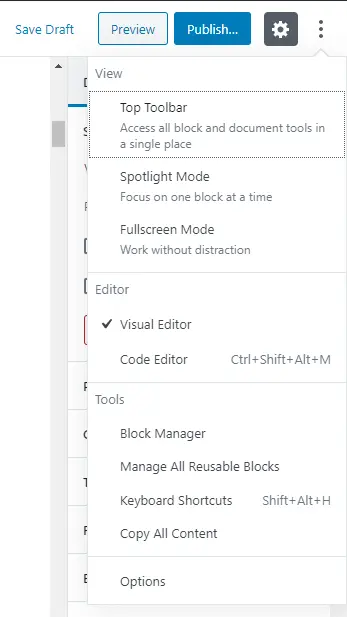
Questa opzione copierà automaticamente tutto il contenuto della tua pagina. Puoi quindi incollare tutto il contenuto copiato su qualsiasi altra pagina.
In alternativa, puoi anche usare la scorciatoia da tastiera Ctrl+A per selezionare tutto il contenuto e Ctrl+C per copiarlo.
13. Usa Ultimate Blocks per accedere a più blocchi
Gutenberg è davvero uno strumento potente. Ma ciò che lo rende ancora più potente è che puoi installare plugin di terze parti per estendere le funzionalità di questo editor.
Uno di questi plugin che ti aiuterà a fare di più è Ultimate Blocks.
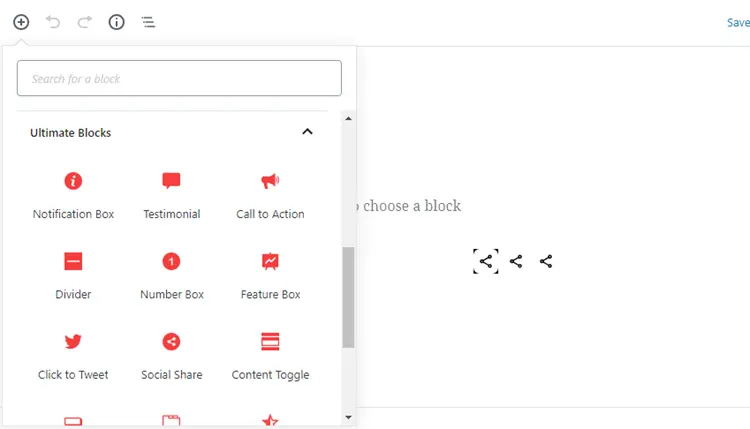
Ultimate Blocks è un plugin per blocchi di Gutenberg sviluppato da noi. Questo plugin viene fornito con alcuni blocchi davvero fantastici che puoi utilizzare nei tuoi contenuti.

Mentre molti altri plugin di Gutenberg aggiungono blocchi fantasiosi che non possono essere utilizzati ovunque, Ultimate Blocks viene fornito con 18 blocchi incentrati sul contenuto.
Alcuni dei blocchi forniti con il plugin sono:
- Filtro contenuti
- Revisione (Schema abilitato)
- Sommario
- Contenuto a schede
- Content Toggle (Fisarmonica)
- Dispositivo di scorrimento dell'immagine
- Fai clic per twittare e altro.
Stiamo lavorando molto duramente per aggiungere nuovi blocchi al nostro plugin. Questo plugin ti aiuterà a migliorare i tuoi contenuti e ad essere più produttivo con Gutenberg.
Conclusione
Quindi, questi erano i 10 suggerimenti e trucchi Gutenberg per risparmiare tempo che dovresti assolutamente usare. Ci sono molti modi in cui puoi usare Gutenberg per aumentare la tua produttività.
Questi 10 sono i miei consigli preferiti e mi hanno aiutato a usare Gutenberg in modo produttivo.
Quali sono i tuoi suggerimenti e trucchi Gutenberg preferiti?
Condividi con noi nella sezione commenti qui sotto.